SAP2000 Statik Hesap Raporu Nasıl Alınır – Word’e Aktarma
En kapsamlı statik analiz programlarından biri olan SAP2000 ile modelleme yapıyorsanız eğer mutlaka statik hesap raporuna ihtiyacınız olacaktır. Bu hesap raporunu belediyeler, organize sanayi bölgeleri ya da özel kurumlar sizden isteyebilirler. Size hem video hem de yazılı olarak SAP2000 statik hesap raporu nasıl alınır, word ortamına nasıl aktarılır bahsetmek istiyoruz.
Öncelikle okumaktan yorulan ziyaretçilerimiz için lafı hiç uzatmadan video anlatımını veriyoruz.
SAP2000 Statik Hesap Raporu Hazırlama ve Düzgün Olarak Microsoft Word’e Aktarma Eğitim Videosu
Videomuzun içeriğinden kısaca bahsederken aynı zamanda yazılı olarak da hesap raporunu nasıl hazırladığımıza değinelim.
- Öncelikle tabii ki SAP2000 modelinizi tamamlamış olmanız gerekiyor. Bunun yanında bütün kesitlerin kurtarıyor olması gerekiyor ve aynı zamanda deplasman şartlarını da sağlıyor olmanız lazım.
- Sonrasında hangi birimler ile raporunuzu hazırlamak istiyorsanız sağ alt köşeden birim seçimi yapıyorsunuz.
- Şimdi sıra Display menüzünden Show Tables butonuna tıklamaya geliyor. Bunu klavye yardımıyla CTRL+T tuşları yardımıyla da yapabilirsiniz.
- Karşınıza programın hazır tablolarının isim listesi çıkacak. Buradan sizin için gerekli olan tabloları seçmeniz gerekiyor. (Hangilerini göstermek konusunda bilginiz yoksa bize yorum kısmından yazabilirsiniz.)
- Seçimler yapıldıktan sonra isterseniz öncelikle rapor nasıl gözükecek diye bakmak için File>Display All Table>Display as Word RTF File seçimi yapmanız gerekiyor. Bu seçenek aynı zamanda SAP2000 tablolarını nasıl Word’e aktarabileceğinizi gösteriyor.
- Sonra dosya adı girip Kaydet butonuna tıkladığınızda Word dosyası otomatik olarak açılacaktır. Burada dosyanın toplamda kaç sayfa olduğunu ve tabloların hangi satırdan bölündüğünü tespit edebilirsiniz.
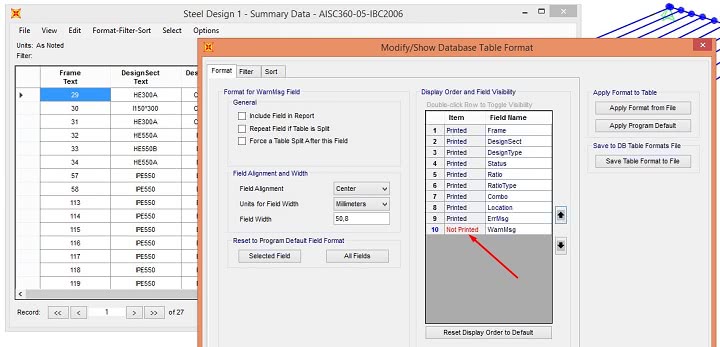
Tekrar SAP2000’e dönüyoruz ve bu sefer hesap raporumuzu daha düzgün hale getiriyoruz.
- Tablo penceresinde düzenleyeceğimiz liste açıkken Format-Filter-Sort menüsünden Format Table seçeneğine tıklıyoruz.
- Burada Printed yazan veriler Word’e aktarılan verilerdir. Printed yazısının üstüne çift tıklayarak istediğiniz verinin görüntülenmesini kapatabilirsiniz.
- Bunu diğer listeler için de yapıp tekrar SAP2000 statik hesap raporu alın.
- Word’e aktarılan hesap raporunun son halinde çok daha az sayfaya sahip bir dosya oluştuğunu göreceksiniz.
Bu yöntem sayesinde belki binlerce sayfadan tasarruf sağlayabileceksiniz. Ayrıca zamandan da tasarrufunuz olacaktır. Birçok gereksiz program bilgisinin raporda yer almasını da önlemiş olursunuz.

SAP2000 ile ilgili ekstra video anlatımlar için hem sitemizden faydalanabilir hem de resmi yayımcısı CSI America şirketinin İngilizce watch and learn eğitim serisini izleyebilirsiniz.
SAP2000 statik hesap raporu hazırlamak ile ilgili hala anlamadığım kısımlar var mı diyorsunuz? O zaman hiç vakit kaybetmeden aşağıdaki yorum yazma kısmından bizimle iletişime geçebilirsiniz. En kısa zamanda sorularınızı yanıtlamaya çalışıyoruz.
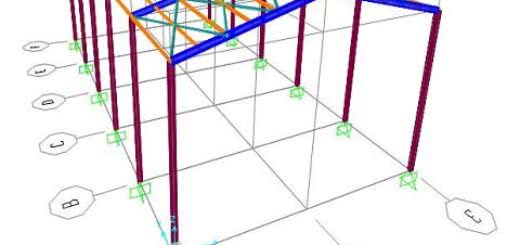

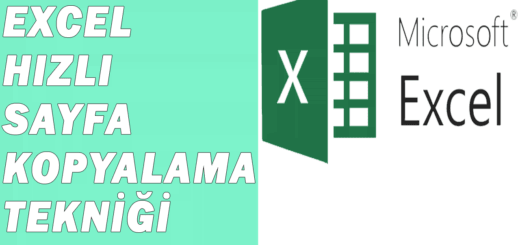
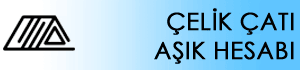
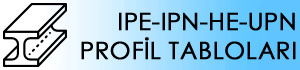
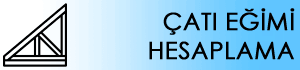






iyi günler. betonarme raporonu oluşturuken hangilerini seçmemiz gerekiyor? teşekkür ederim.
Merhaba, raporu ingilizce alabiliyormuyuz? Nasıl?
Merhaba, SAP2000 zaten İngilizce olarak rapor oluşturmaktadır. Kendi kullandığınız malzeme, kesit türlerini ve yük isimlendirmelerini İngilizce isimlerle tanımlarsanız bütün raporunuz İngilizce olacaktır.